如何查看电脑的无线网卡详细型号 查看电脑的无线网卡详细型号的方法有哪些
时间:2017-07-04 来源:互联网 浏览量:1082
今天给大家带来如何查看电脑的无线网卡详细型号,查看电脑的无线网卡详细型号的方法有哪些,让您轻松解决问题。
当我们重装系统或者误删某些文件之后,发现计算机不能识别无线网卡了,这是我们就需要重新安装网卡的驱动程序,但是却不知道网卡的具体型号。现在小编就和大家分享如何查看计算机网卡的详细信号。具体方法如下:
1在桌面的计算机图标上点击鼠标右键,在下拉菜单中选择“管理”。
6桌面回收站(计算机、网络)图标不见了怎么恢复
 2
2打开计算机管理窗口后,点击窗口左侧的“设备管理器”。
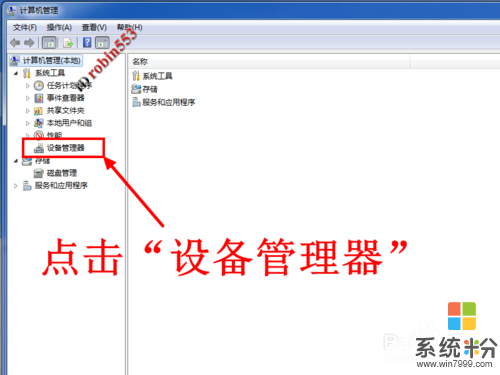 3
3点击设备管理器之后,窗口右侧就会出现这个计算机中的设备列表,找到并点击“网络适配器”一项。
 4
4在网络适配器的目录下就包括了你的计算机中所有的网卡及其型号。
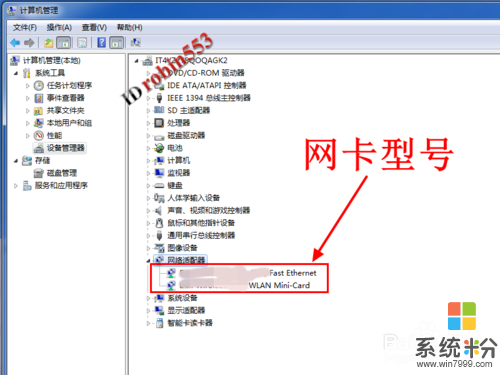 5
5在网卡上点击鼠标右键,你就可以禁用网卡或者卸载网卡的驱动程序,还可以更新网卡的驱动程序。
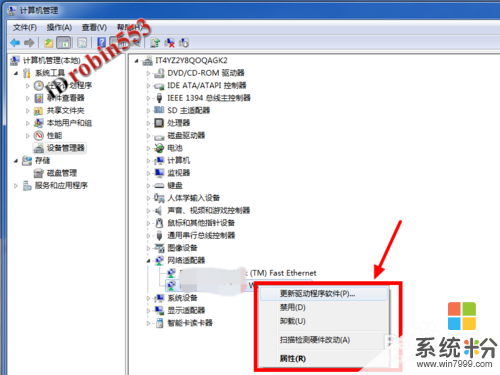 6
6点击下拉菜单中的属性,你还可以在打开的属性窗口中查看该网卡更详细的信息。
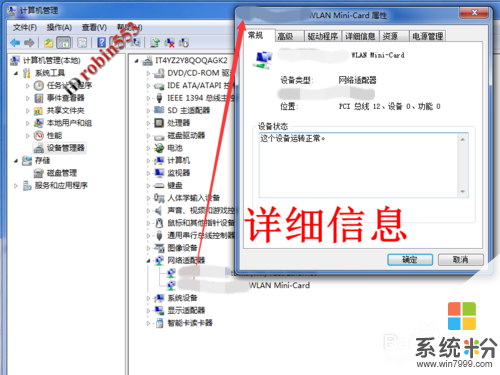
以上就是如何查看电脑的无线网卡详细型号,查看电脑的无线网卡详细型号的方法有哪些教程,希望本文中能帮您解决问题。
我要分享:
上一篇:BIOS设置问题导致DELL电脑找不到硬盘如何解决 BIOS设置问题导致DELL电脑找不到硬盘解决的方法有哪些
下一篇:iPhone5照片如何导入电脑里 iPhone5照片导入电脑里的方法有哪些
相关教程
- ·怎么快速查看笔记本的无线网卡型号 快速查看笔记本的无线网卡型号的方法
- ·如何查看电脑的声卡型号? 查看电脑的声卡型号的方法?
- ·如何查看电脑有没有无线网卡_如何查看电脑无线网卡 查看电脑有没有无线网卡的方法
- ·如何查看电脑的声卡型号 查看电脑的声卡型号的方法
- ·如何查看电脑是否有无线网卡 电脑无线网卡查看方法 查看电脑是否有无线网卡怎么操作
- ·怎么查看和识别本地网卡型号 查看和识别本地网卡型号的方法
- ·戴尔笔记本怎么设置启动项 Dell电脑如何在Bios中设置启动项
- ·xls日期格式修改 Excel表格中日期格式修改教程
- ·苹果13电源键怎么设置关机 苹果13电源键关机步骤
- ·word表格内自动换行 Word文档表格单元格自动换行设置方法
电脑软件热门教程
- 1 手机通过usbhub连接电脑充电越充越少怎么解决 手机通过usbhub连接电脑充电越充越少怎么处理
- 2 excel怎么算乘法|excel中算乘法教程
- 3 Mac 怎么截全屏 Mac 如何截全屏
- 4xp电脑图标蓝底怎么去掉,xp图标蓝底清除方法
- 5怎麽把手机里软件加密,把手机里软件加密的方法
- 6192.168.1.1打不开怎么解决? 192.168.1.1打不开的解决办法有哪些?
- 7U盘复制文件时电脑就重启
- 8怎样使用TeamViewer内网远程协助 如何使用TeamViewer内网远程协助
- 9教大家怎么解决windows7笔记本系统提示蓝牙找不到驱动的问题。 教大家解决windows7笔记本系统提示蓝牙找不到驱动的问题的方法。
- 10Macbook充电器电源线坏了怎么办?Macbook充电器电源线坏了的维修方法。
